如果 Windows 10 中的上下文菜单不够丰富,那么 Skype 就会选择自己出现在选项中。虽然我们可以理解为什么此选项可能对某些人有用,但我们绝大多数人并没有真正右键单击文件以与视频会议应用程序共享它。
幸运的是,有一种方法可以摆脱这个烦人的新添加到我们已经拥挤的上下文菜单中。但这并不是您想要的那么简单的工作 - 因为您将需要与注册表编辑器打交道,这对于胆小的人来说并不容易做到。
什么是上下文菜单?
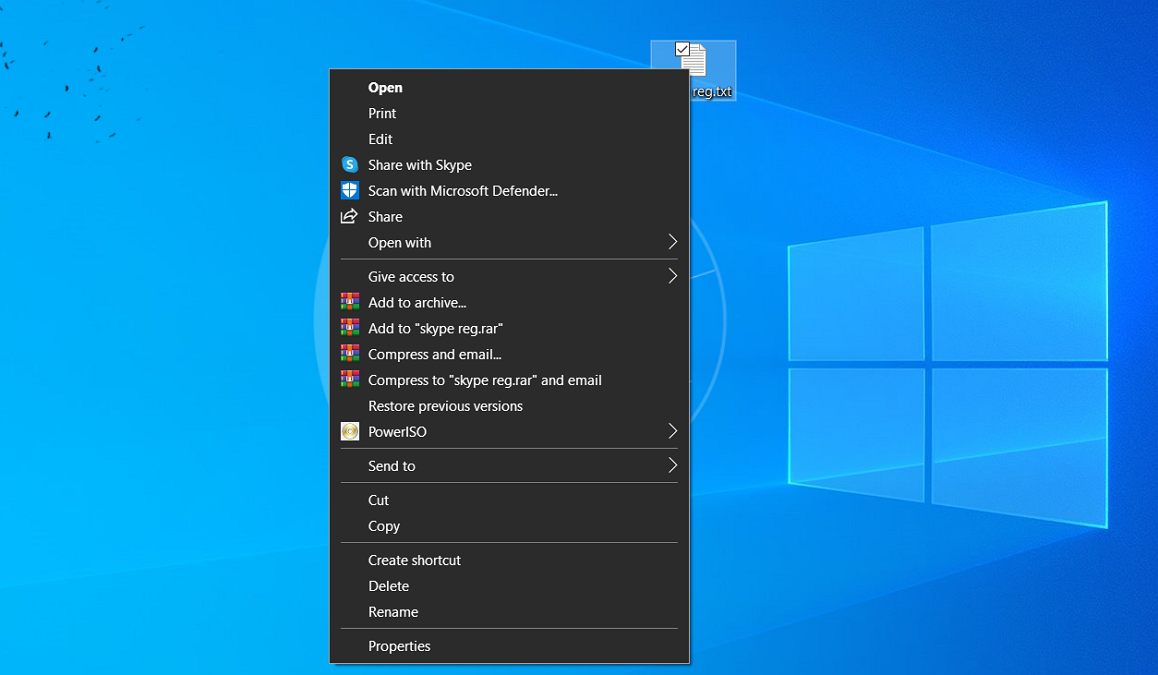
简单来说,它就是当您右键单击某个项目时弹出的内容。右键单击任何类型的文件时会出现上下文菜单。它充当快速设置菜单以及文件的共享选项。上下文菜单中显示的选项取决于您右键单击的文件类型。例如,在文本文件上,您将找到一个用于编辑或共享的选项,而在可执行文件上,您将看到一个“运行”选项。
上下文菜单非常重要,因为它为相关文件提供了快速选项。然而,这个菜单已经挤满了太多的选项,这使得底部的选项很难到达。
如何从上下文菜单中删除 Skype
Skype 应用程序的最新更新添加了一个选项,供用户直接从上下文菜单共享文件。这导致本来就很混乱的菜单进一步扩大,用户觉得没有必要。要从上下文菜单中删除该选项,我们将使用 Windows 10 注册表编辑器。
使用注册表
Regedit 是 Windows 10 中内置的注册表编辑器。它允许您删除和修改操作系统的密钥。它基本上就像计算机的字典一样。应该注意的是,您对注册表所做的任何更改都可能对您的设备产生不利影响。因此,请确保不要删除任何您不确定的内容。
要打开注册表编辑器,请单击“开始”按钮并键入“注册表”。现在,根据您下载应用程序的位置,您的密钥将位于不同的位置。
笔记:你可能想要备份您的注册表设置在为 Skype 进行编辑之前,请先进行此操作。如果工作出现问题,您可以通过备份安全地将一切恢复正常。这是如何备份 Windows 10 注册表项。
如果您从网站下载了安装程序
如果您从 Skype 网站下载了 Skype 应用程序,您可以在此处找到密钥。
HKEY_CLASSES_ROOT\*\shell\ShareWithSkype
要浏览注册表编辑器,请双击文件夹或单击其旁边的小箭头。
到达“ShareWithSkype”后,右键单击该文件夹并选择“删除”。

重新启动您的电脑以使更改生效。右键单击文件尝试一下,您会发现“与 Skype 共享”选项已消失。
如果从 Microsoft Store 安装
与上述方法相比,这有点棘手。如果您从 Microsoft Store 下载了 Skype 应用程序,您可以在此处找到密钥。
Computer\HKEY_LOCAL_MACHINE\SOFTWARE\Classes\PackagedCom\Package

现在,选择名称中包含 SkypeApp 的选项,然后选择类 > {776DBC8D-7347-478C-8D71-791E12EF49D8}。

现在在右侧面板中查找 DllPath。右键单击该键并选择“修改”。

现在您所要做的就是在值数据之前添加一个连字符 (-)。您的价值数据应如下所示:
-Skype\SkypeContext.dll

点击“确定”完成值更改。继续并重新启动您的电脑。右键单击文件尝试一下,您会发现“与 Skype 共享”选项已消失。
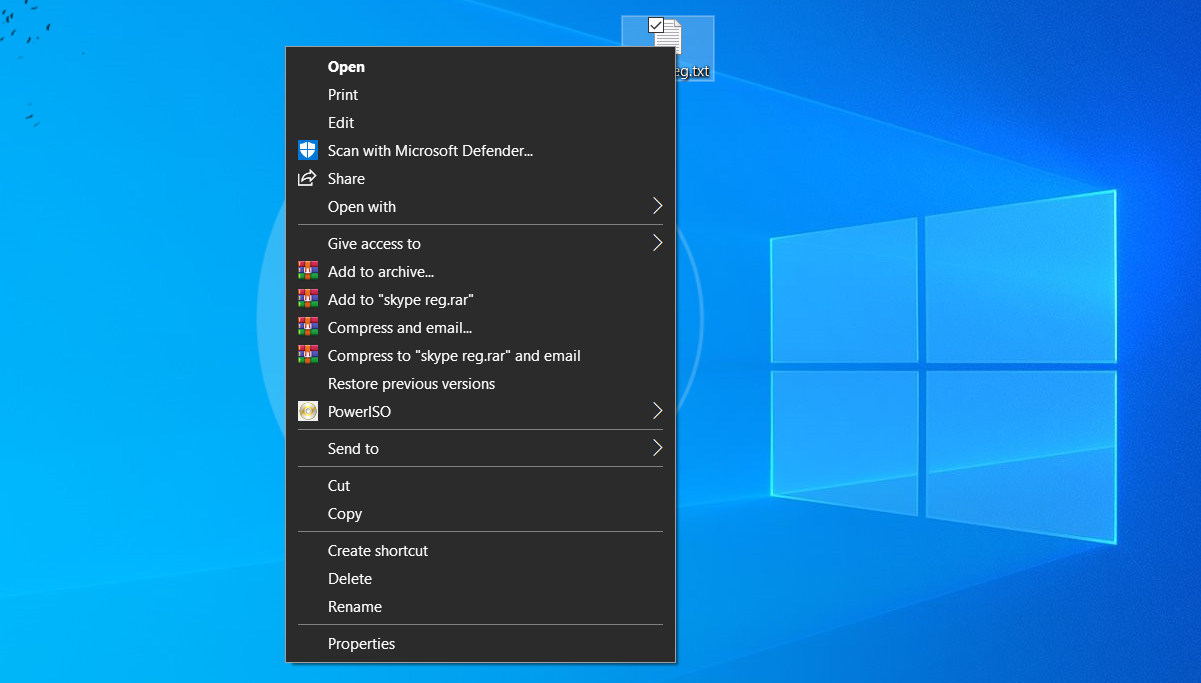
注意:如果您想将“与 Skype 共享”选项带回上下文菜单,您只需删除值数据中的连字符 (-) 即可。请记住,在 Regedit 中进行更改时,请务必重新启动电脑。
卸载Skype
如果您发现自己不经常使用 Skype,您只需从 PC 中删除 Skype 程序即可从上下文菜单中删除 Skype。毕竟,自从封锁以来,我们确实开始关注其他各种替代方案,例如,,,等等。
好吧,你已经找到了。希望您能够摆脱上下文菜单中烦人的“与 Skype 共享”选项。如果您有任何疑问,请随时在下面的评论中与我们联系。
有关的:

